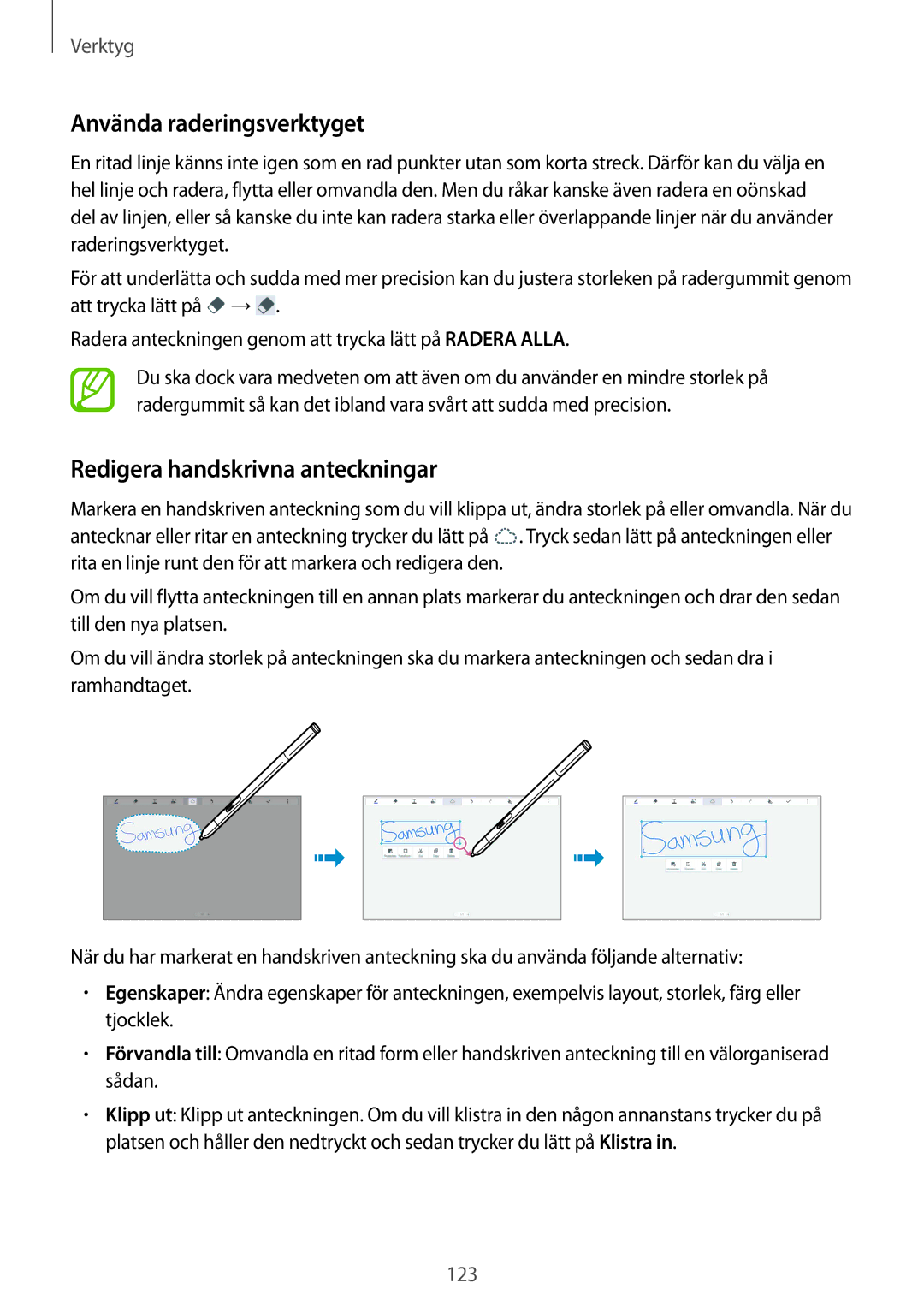Verktyg
Använda raderingsverktyget
En ritad linje känns inte igen som en rad punkter utan som korta streck. Därför kan du välja en hel linje och radera, flytta eller omvandla den. Men du råkar kanske även radera en oönskad del av linjen, eller så kanske du inte kan radera starka eller överlappande linjer när du använder raderingsverktyget.
För att underlätta och sudda med mer precision kan du justera storleken på radergummit genom att trycka lätt på ![]() →
→![]() .
.
Radera anteckningen genom att trycka lätt på RADERA ALLA.
Du ska dock vara medveten om att även om du använder en mindre storlek på radergummit så kan det ibland vara svårt att sudda med precision.
Redigera handskrivna anteckningar
Markera en handskriven anteckning som du vill klippa ut, ändra storlek på eller omvandla. När du antecknar eller ritar en anteckning trycker du lätt på ![]() . Tryck sedan lätt på anteckningen eller rita en linje runt den för att markera och redigera den.
. Tryck sedan lätt på anteckningen eller rita en linje runt den för att markera och redigera den.
Om du vill flytta anteckningen till en annan plats markerar du anteckningen och drar den sedan till den nya platsen.
Om du vill ändra storlek på anteckningen ska du markera anteckningen och sedan dra i ramhandtaget.
När du har markerat en handskriven anteckning ska du använda följande alternativ:
•Egenskaper: Ändra egenskaper för anteckningen, exempelvis layout, storlek, färg eller tjocklek.
•Förvandla till: Omvandla en ritad form eller handskriven anteckning till en välorganiserad sådan.
•Klipp ut: Klipp ut anteckningen. Om du vill klistra in den någon annanstans trycker du på platsen och håller den nedtryckt och sedan trycker du lätt på Klistra in.
123